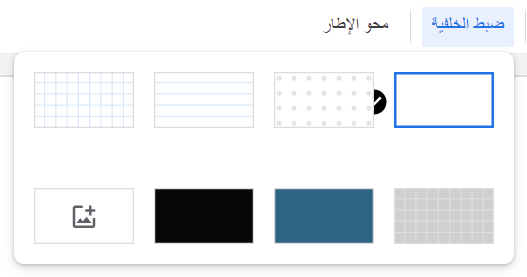- الكتابة أو الرسم : يمكنك الكتابة أو الرسم في الإطار باستخدام القلم
 الموجود على شريط الأدوات قم بالضغط عليه للتحكم بنوع القلم ولونه.
الموجود على شريط الأدوات قم بالضغط عليه للتحكم بنوع القلم ولونه.
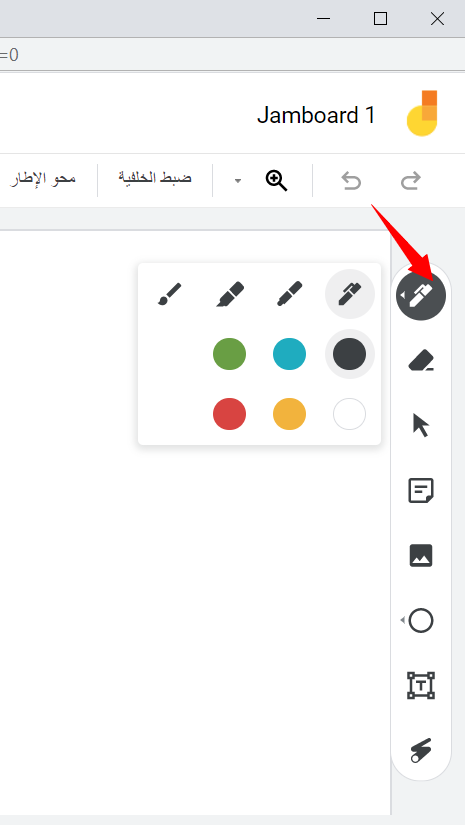
- الممحاة : يمكنك استخدام أداة الممحاة لمسح الرسومات على اللوح باستخدام أيقونة
 في شريط الأدوات.
في شريط الأدوات.
- الاختيار : يمكنك استخدام أيقونة
 لاختيار العناصر الموجودة على اللوح مثل الملاحظات وتحريكها.
لاختيار العناصر الموجودة على اللوح مثل الملاحظات وتحريكها.
- إضافة ملاحظات : يمكنك إضافة ملاحظات من خلال الضغط على
 الموجود على شريط الأدوات، لتظهر شاشة صغيرة قم بإضافة ملاحظاتك واختيار اللون من ثم قم بالضغط على "حفظ".
الموجود على شريط الأدوات، لتظهر شاشة صغيرة قم بإضافة ملاحظاتك واختيار اللون من ثم قم بالضغط على "حفظ".
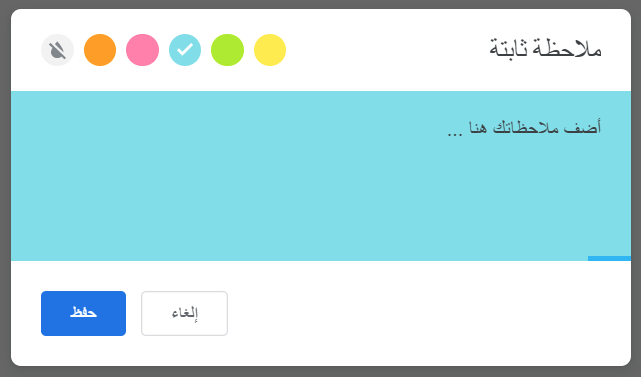
بعد ذلك تظهر الملاحظة على اللوح يمكنك نقل مكانها من خلال استمرار الضغط بالماوس عليها وسحبها للمكان المناسب ويمكن إجراء بعض العمليات عند الضغط على أيقونة على الملاحظة وهي تعديل و تكرار و حذف وترتيب.
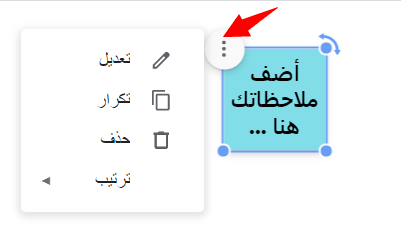
- إضافة صورة : يمكنك إضافة صورة من خلال الضغط على
 الموجود على شريط الأدوات تظهر شاشة تسمح لك بإضافة صورة بعدة طرق حسب الصورة.
الموجود على شريط الأدوات تظهر شاشة تسمح لك بإضافة صورة بعدة طرق حسب الصورة.
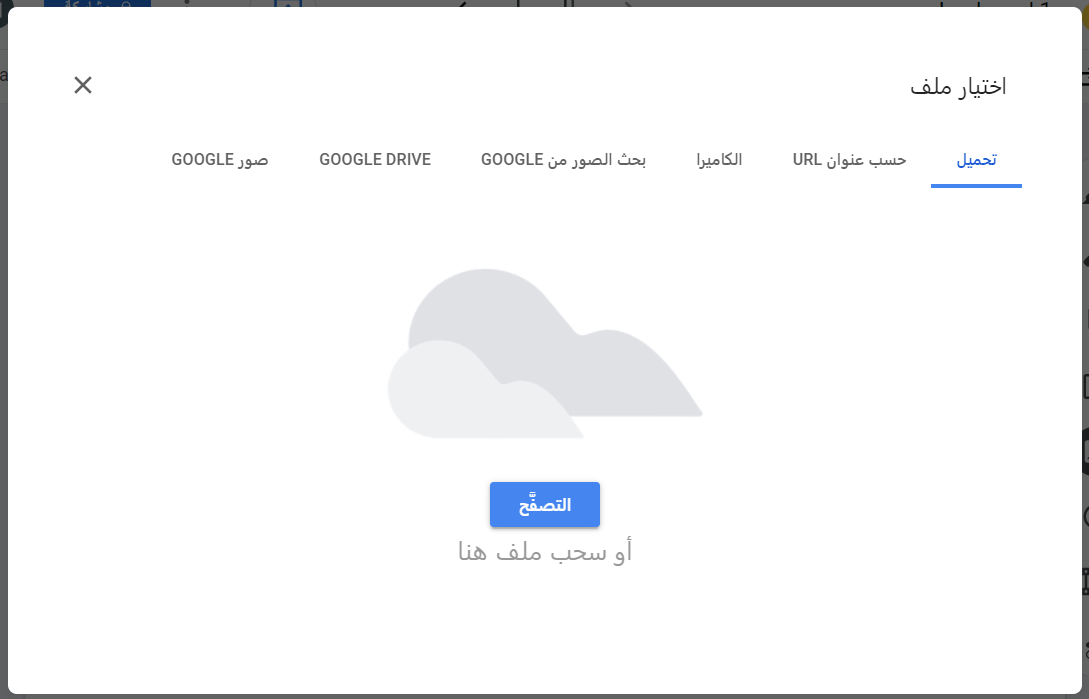
بعد تحميل أو اختيار الصورة تظهر على اللوح، يمكنك نقل مكانها من خلال استمرار الضغط بالماوس عليها وسحبها للمكان المناسب، ويمكن إجراء بعض العمليات عند الضغط على ايقونة على الصورة وهي تكرار و حذف وترتيب.
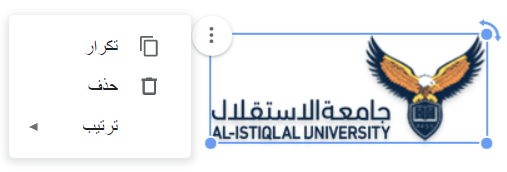
- إضافة دائرة : يمكنك إضافة دائرة من خلال الضغط على أيقونة
 الموجودة على شريط الأدوات من ثم الضغط على أي مكان فارغ على اللوح فيظهر شكل الدائرة. يمكنك نقل مكانها من خلال استمرار الضغط عليها بالماوس وسحبها للمكان المناسب، ويمكن أيضاً إجراء بعض العمليات عند الضغط على أيقونة
الموجودة على شريط الأدوات من ثم الضغط على أي مكان فارغ على اللوح فيظهر شكل الدائرة. يمكنك نقل مكانها من خلال استمرار الضغط عليها بالماوس وسحبها للمكان المناسب، ويمكن أيضاً إجراء بعض العمليات عند الضغط على أيقونة على الدائرة و هي تكرار و حذف و ترتيب.
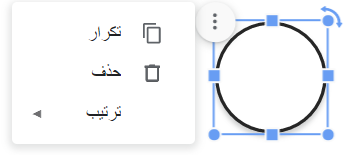
- إضافة مربع نص : يمكنك إضافة مربع نص من خلال الضغط على أيقونة
 الموجودة على شريط الأدوات من ثم الضغط على أي مكان فارغ على اللوح فيظهر مربع النص ويمكنك نقل مكانها من خلال استمرار الضغط عليه بالماوس وسحبه للمكان المناسب ويمكن إجراء بعض العمليات عند الضغط على أيقونة
الموجودة على شريط الأدوات من ثم الضغط على أي مكان فارغ على اللوح فيظهر مربع النص ويمكنك نقل مكانها من خلال استمرار الضغط عليه بالماوس وسحبه للمكان المناسب ويمكن إجراء بعض العمليات عند الضغط على أيقونة على مربع النص وهي تعديل و تكرار و حذف و ترتيب.
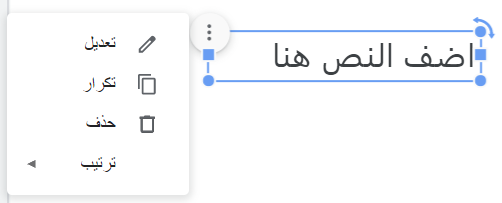
- استخدام الليزر : يمكنك استخدام الليزر من خلال الضغط على أيقونة
 الموجودة على شريط الأدوات من ثم الضغط على اللوح والسحب فتظهر خطوط وتختفي بعد مدة قصيرة.
الموجودة على شريط الأدوات من ثم الضغط على اللوح والسحب فتظهر خطوط وتختفي بعد مدة قصيرة.
- التحكم بأبعاد لوح المعلومات : يمكنك التحكم بأبعاد اللوح من خلال الضغط على أيقونة
 الموجودة في الشريط العلوي واختيار نسبة تكبير اللوح.
الموجودة في الشريط العلوي واختيار نسبة تكبير اللوح.
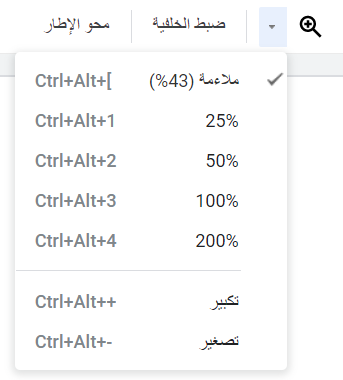
- تغيير و ضبط الخلفية : يمكنك تغيير وضبط خلفية اللوح من خلال الضغط على أيقونة
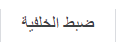 الموجودة في الشريط العلوي من ثم اختيار الخلفية.
الموجودة في الشريط العلوي من ثم اختيار الخلفية.